ワークシートを保護する
スポンサードリンク
ワークシートを保護すると、デフォルトの設定では、何も編集できなくなる。
スポンサードリンク
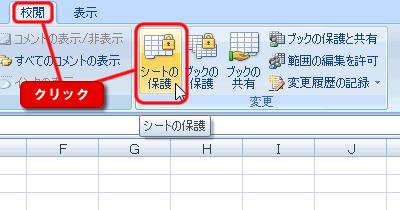
「ワークシート」を保護したい時は、リボンの《校閲》タブの《シートの保護》ボタンを押す。
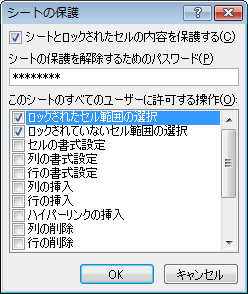
《シートの保護》ダイアログボックスが出てくる。左図はデフォルトの設定である。パスワードも必要に応じて設定し、OKボタンを押す。
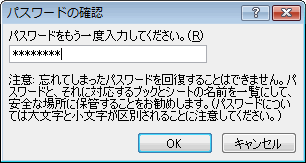
パスワードをもう一度入れる。
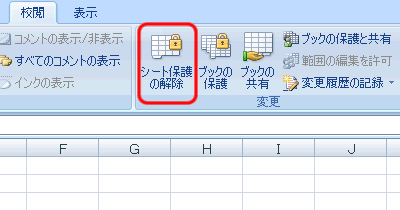
ワークシートが保護されたので、リボンの《校閲》タブの《シートの保護》ボタンがなくなった替わりに、《シートの保護解除》ボタンが現れた。
すべてのセルがロックされているので、セルにデータを入れようとすると下図のような注意メッセージがでる。

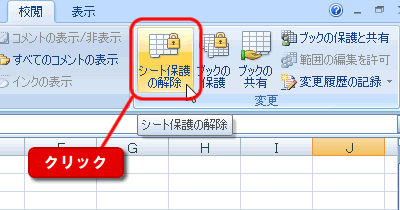
ブックの「シートの保護」を解除するには《校閲》タブの《シートの保護解除》ボタンを押す。
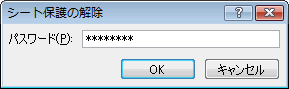
パスワードを入れる。
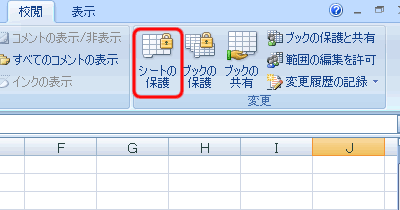
「シート構成」を保護していないブックになった。
スポンサードリンク
